CA ARCserve D2D ermöglicht es Ihnen, folgende Voreinstellungen für Aktualisierungen anzugeben:
Geben Sie Voreinstellungen für Aktualisierungen an
Das Dialogfeld "Aktualisierungen" wird geöffnet.
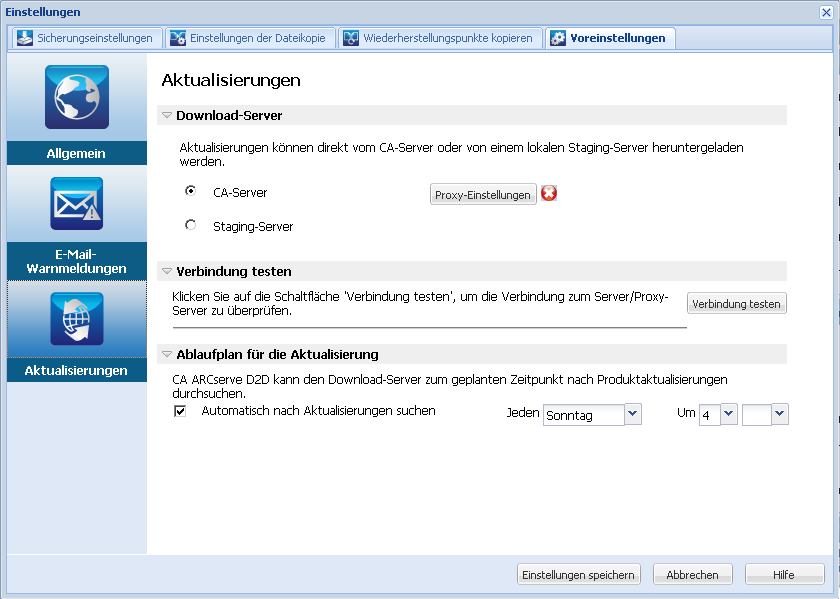
Gibt den Quellserver an, von dem Ihr CA ARCserve D2D-Server aus eine Verbindung herstellt und verfügbare Aktualisierungen herunterlädt.
Sie können diese Option verwenden, um anzugeben, dass CA ARCserve D2D-Aktualisierungen vom CA Technologies-Server direkt auf Ihrem lokalen Server heruntergeladen werden sollen.
Dies ist die Standardeinstellung.
Sie können diese Option verwenden, um den Server anzugeben, der als Staging-Server verwendet wird.
Wenn Sie mehr als einen Staging-Server angeben, wird der erste aufgelistete Server als primärer Staging-Server festgelegt. CA ARCserve D2D versucht zuerst, mit dem primären Staging-Server Verbindung aufzunehmen. Wenn aus irgendeinem Grund der erste aufgelistete Server nicht verfügbar ist, wird der nächste aufgelistete Server als primärer Staging-Server verwendet. Mit dem gleichen Ablauf wird fortgefahren, bis der letzte aufgelistete Server der primäre Staging-Server wird. (Die Staging-Server-Liste ist auf maximal 5 Server beschränkt).
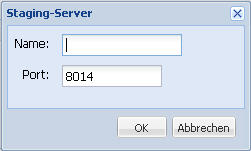
CA ARCserve D2D-Aktualisierungen werden vom CA-Technologies-Server direkt in das angegebenen Staging-Server-Verzeichnis heruntergeladen. Nachdem die Aktualisierungen auf diesen Staging-Server heruntergeladen wurden, können Sie anschließend Aktualisierungen vom Staging-Server auf einen Client-Server herunterladen. Wenn Sie das Verzeichnis des Staging-Servers auswählen, müssen Sie auch den Hostnamen und die IP-Adresse für den Staging-Server sowie die entsprechende Portnummer angeben.
Die können Ihren lokalen Client-Server nicht als Staging-Server angeben. Dies ist eine ungültige Konfiguration, da der Staging-Server keine Verbindung mit sich selbst aufnehmen kann, um die verfügbaren Aktualisierungen abzurufen und herunterzuladen. Wenn Sie Ihren lokalen Client-Server als Staging-Server verwenden, wird eine Fehlermeldung angezeigt.

Hinweis: Sie können CA ARCserve D2D-Aktualisierungen nicht von einem Staging-Server herunterladen, wenn HTTPS für Webkommunikation aktiviert ist.
Hinweis: Diese Proxy-Server-Option ist nur verfügbar, wenn Sie CA Technologies-Server als Download-Server auswählen.
Wählen Sie die "Proxy-Einstellungen" aus, um anzugeben, ob die CA ARCserve D2D-Aktualisierungen über einen Proxy-Server heruntergeladen werden sollen. Ein Proxy-Server fungiert als Schnittstelle zwischen Ihrem Download-Server (Staging oder Client) und dem CA Technologies-Server, um Sicherheit, erhöhte Leistung und administrative Berechtigungen sicherzustellen. Dies wird die Verbindung zum CA Technologies-Server sein, von dem Ihr Download-Server die Aktualisierungen erhält.
Wenn Sie diese Option auswählen, wird das Dialogfeld "Proxy-Einstellungen" geöffnet.
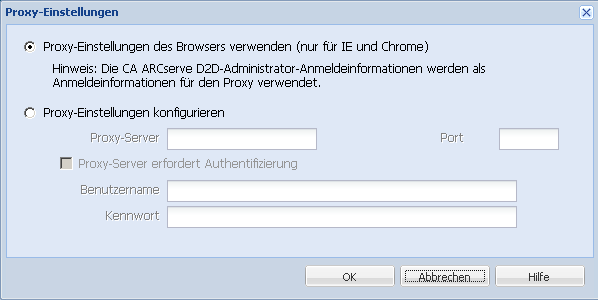
Diese Auswahl ist nur unter Windows Internet Explorer (IE) und Google Chrome anwendbar.
Wenn diese Option aktiviert ist, werden die gleichen Proxy-Einstellungen, die auf den Browser angewendet werden, um eine Verbindung mit dem CA Technologies-Server für CA ARCserve D2D-Aktualisierungsinformationen herzustellen, von CA ARCserve D2D automatisch erkannt und verwendet.
Wenn diese Option ausgewählt ist, wird der angegebene Proxy-Server aktiviert, um eine Verbindung mit dem CA Technologies-Server für CA ARCserve D2D-Aktualisierungsinformationen herzustellen. Wenn Sie diese Option auswählen, müssen Sie auch die IP-Adresse (oder den Computernamen) des Proxy-Servers und die entsprechende Port-Nummer angeben, die der Proxy-Server für Internetverbindungen verwendet.
Außerdem können Sie angeben, ob der Proxy-Server Authentifizierung benötigt. Wenn diese Option aktiviert ist, müssen zur Verwendung des Proxy-Servers Authentifizierungsinformationen (Benutzer-ID und Kennwort) angegeben werden.
Hinweis: Das Format für den Benutzernamen sollte ein vollständiger Domänenbenutzernamen im Format "<Domänenname>\<Benutzername>" sein.
Ermöglichen es Ihnen, die folgenden Verbindungen zu testen und bei Abschluss eine Statusmeldung anzuzeigen:
Hinweis: Die Testverbindung wird automatisch ausgeführt, wenn Sie auf der Startseite das Dialogfeld der Voreinstellungen für automatische Aktualisierungen starten. Wenn dieser automatische Test ausgeführt wird, wird der aktuellste Verbindungsstatus des zuvor konfigurierten Download-Servers überprüft (CA Technologies-Server oder Staging-Server, je nachdem, welcher ausgewählt ist). Wenn Sie zuvor mehr als einen Staging-Server konfiguriert haben, wird dieser automatische Test auf allen Staging-Servern ausgeführt, um den aktuellsten Verbindungsstatus abzurufen.
Gibt an, wann auf neue CA ARCserve D2D-Aktualisierungen überprüft werden soll (die anschließend heruntergeladen werden sollen).
Hinweis: Die Standardeinstellungen für Tag oder Zeit zur automatischen Ausführung dieser Überprüfungen wird während der Installation von CA ARCserve D2D zufällig zugewiesen. Nach Installation können Sie die Einstellung "Ablaufplan für die Aktualisierung" verwenden, um den Tag und die Zeit für diese Überprüfungen zu ändern.
Wenn diese Überprüfung ergibt, dass eine neue Aktualisierung verfügbar ist, lädt CA ARCserve D2D automatisch die Aktualisierung herunter. Wenn nicht möchten, dass Aktualisierungen automatisch heruntergeladen werden, können Sie diese Funktion in der Datei "D2DPMSettings.INI" deaktivieren. Weitere Informationen finden Sie im Anhang B unter Datei "D2DPMSettings.INI".
Hinweis: Wenn die Option konfiguriert wurde, erhalten Sie eine E-Mail-Benachrichtigung, wenn die geplante Überprüfung auf Aktualisierungen erkennt, dass eine neue Aktualisierung verfügbar ist. E-Mail-Benachrichtigungen werden auch gesendet, wenn ein Fehler während der Überprüfung auf Aktualisierungen oder des Downloads auftritt.
Ihre Voreinstellungen für Aktualisierungen werden gespeichert.
| Copyright © 2012 CA. Alle Rechte vorbehalten. |
|